如果你问别人,做 PPT 的时候什么是最难的,我估计十有八九会回答说是“排版”。
原来咱们分享过设计的四个原则:对齐、对比、亲密、重复。
这是指内容与内容之间的关系,今天咱们要分享的是内容与页面的关系
是PPT 排版设计最底层的逻辑
记住一句口诀 :画模块、 找位置 、 保平衡
换一种方式理解就是:分段、布局和优化
先说 画模块
PPT 的排版就是把固定的板式重复利用
这是一页常见的 PPT 表现形式
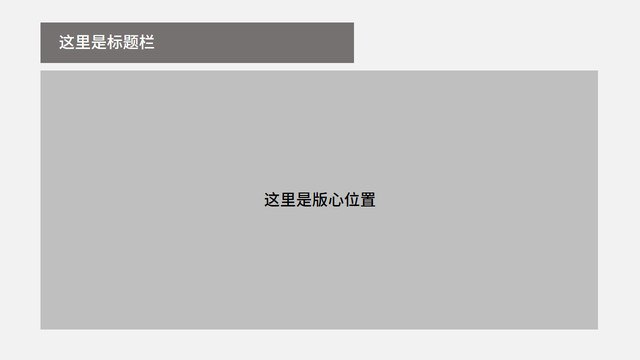
把它重复两次,就是一页两段内容的 PPT 排版设计
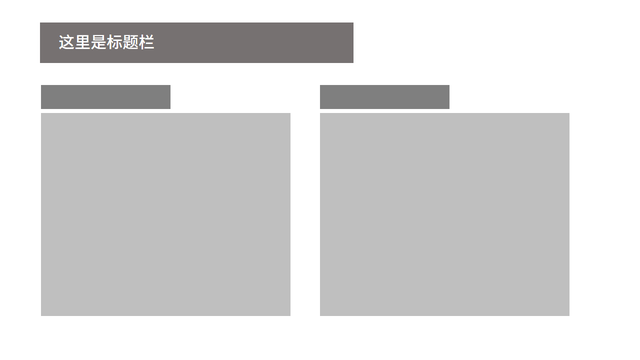
填充上内容,一页 PPT 就做好了
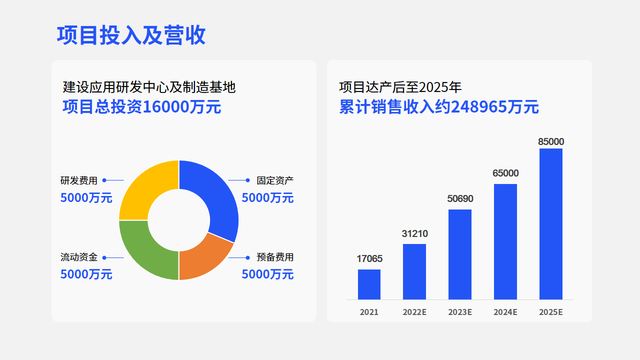
把板式重复三次
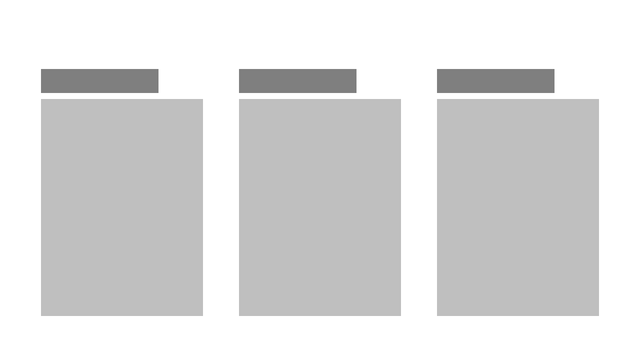
就是一页三段内容的页面排版
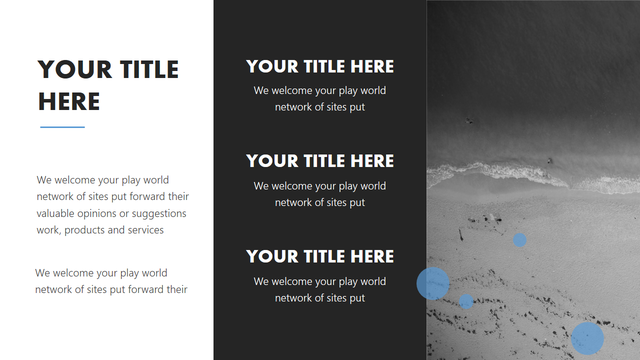
重复四次
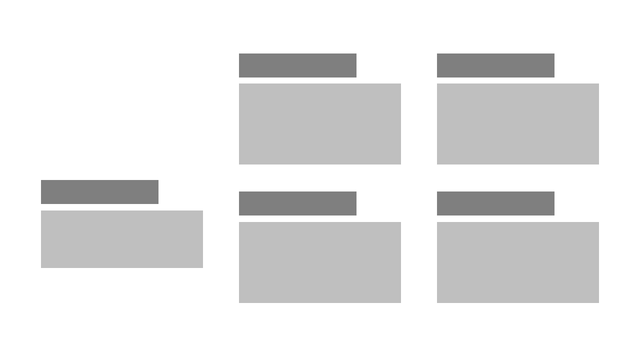
就可以排下四段内容
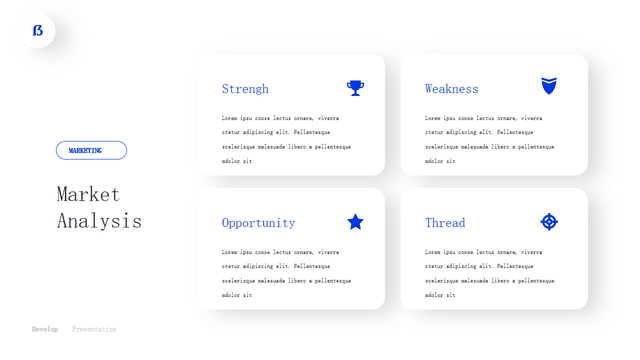
以此类推
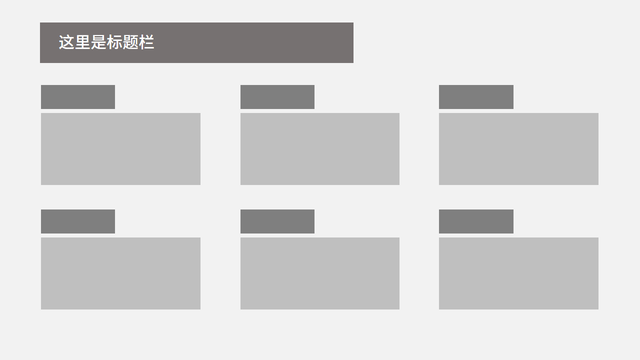
还可以放六段内容
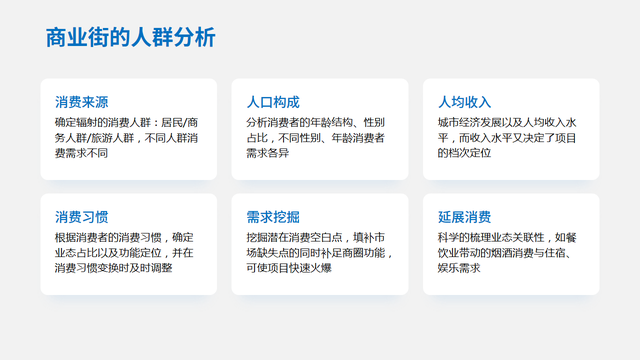
还有一些特殊结构的板式
比如说我们常用到的 1 + N 段内容
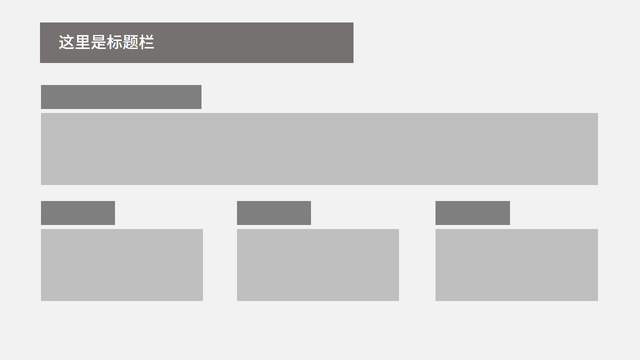
常常被用到企业简介的页面当中

除此之外,还有居中对齐的板式,也是如此
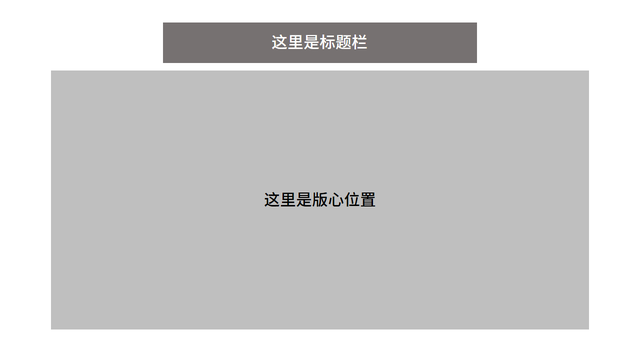
比如说我们常用的封面页

也可以把板式重复四次
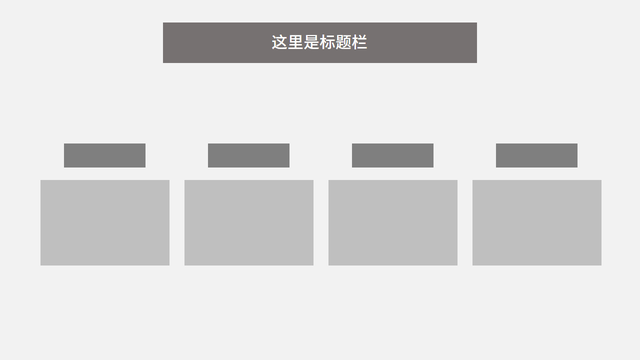
填充上内容,就是一页四段布局的内容页了
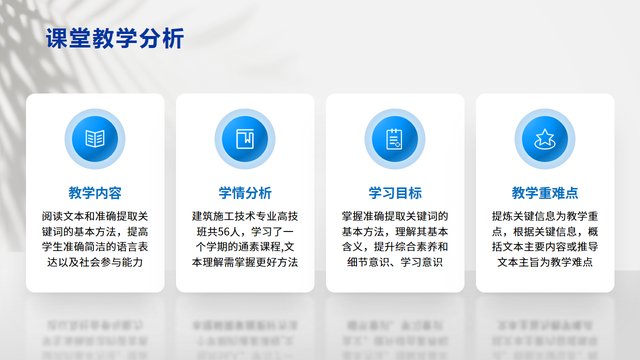
画模块就 是我们常说的——分栏
有几项内容,就分几栏
然后针对栏内的内容再按照设计四原则进行设计
保障内容清晰,逻辑明确
定位置,就是确定内容怎么摆放
绝大多数人从小养成的阅读习惯都是从上到下,这个不用多说
对于 PPT 来讲,大多数人有两种阅读习惯,或者说我们从设计的角度去引导两种习惯,分别是从左边到右边和从中间到两端
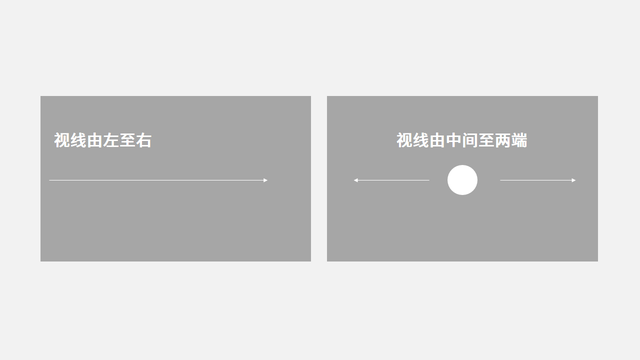
除非有特殊的引导线,绝大多数人的阅读习惯都是这两种
所以,我们见到的绝大多数 PPT 也都是这两种设计方式
两者之间有什么不同呢,或者说应该怎么应用呢
我个人总结了一个小公式
文字内容多的话,用从左至右的两端对齐方式,保证页面的整齐,文字内容少的话,用视线集中的居中对齐方式,避免页面的空洞。
这是因为我们现在的页面比例大多都是扁平化的,也就是 16:9 的比例
内容多,我们可以把栏宽变的更长,内容之间可以尽量保持整齐
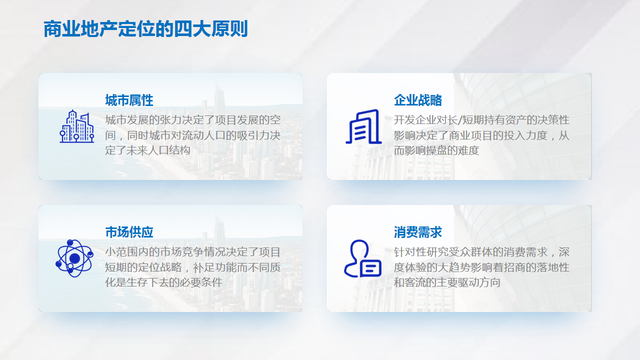
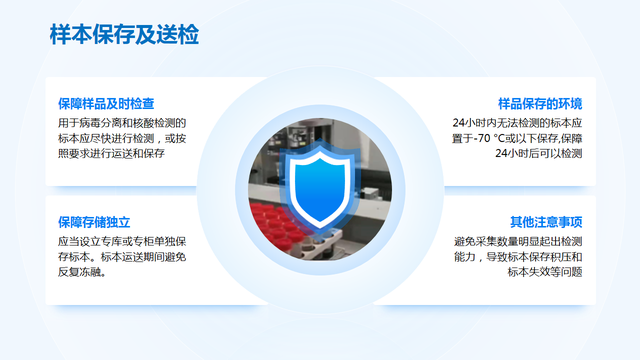
而文字内容少的时候,采用居中对齐的方式
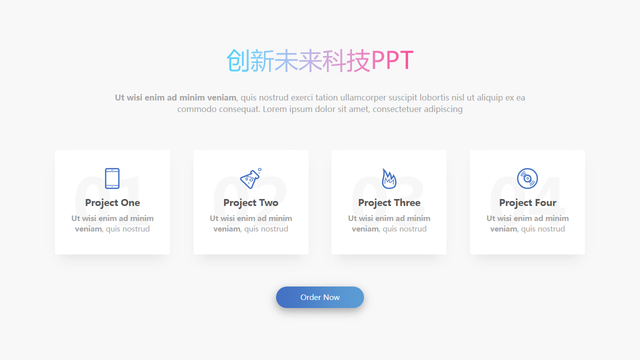

这种居中对齐的板式,尤其适合内容数量是奇数的时候
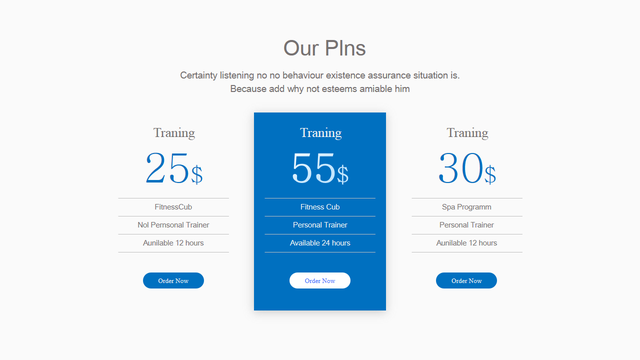

做到上述两点,逻辑清晰的要求已经基本达到了
但,还不够
如果只是按照这种思路去排版的话,很有可能 PPT 会做成这样
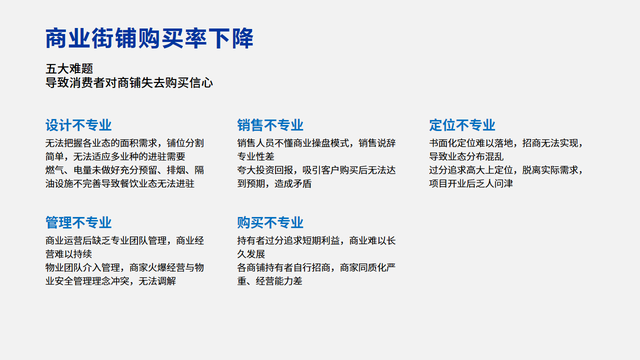
逻辑关系虽然清晰了,但页面有些不协调,而且这种文字比较多的内容又不适合居中排版
右下角总觉得缺点什么
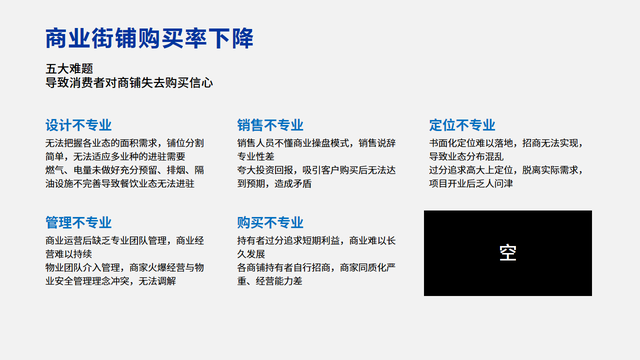
这就是最后的优化思路
保障页面的平衡性
PPT 的布局就像一块跷跷板,往哪边翘都是不稳定的
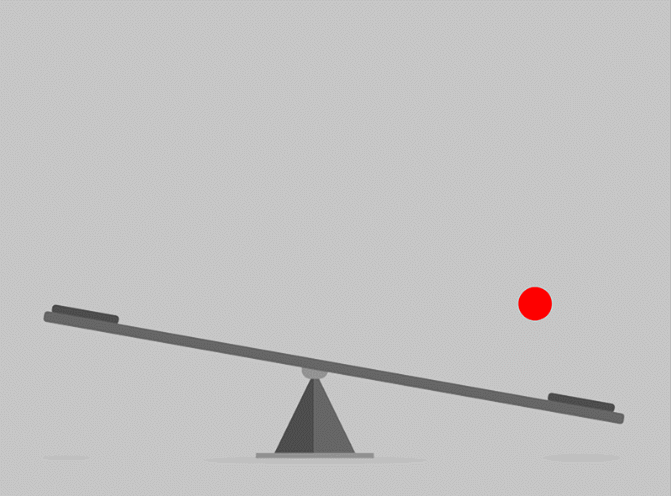
所以,一定要保证页面的平衡性
比如说刚刚的页面,把小标题拿出来,用不同的颜色区分出来
把五栏变成六栏,页面瞬间就平衡了
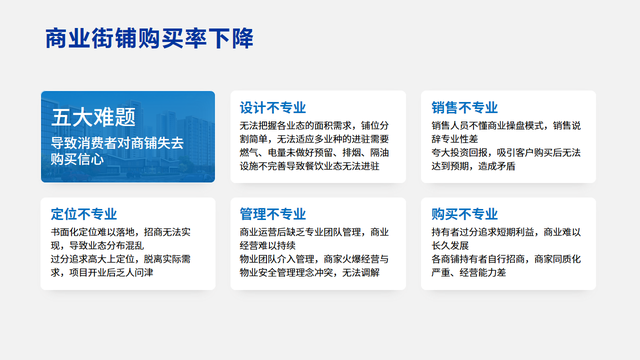
再用其中的内容举个例子
一页这样的 PPT,是不是总感觉左边重,右边轻
强迫症的同学萌是不是看得心痒痒
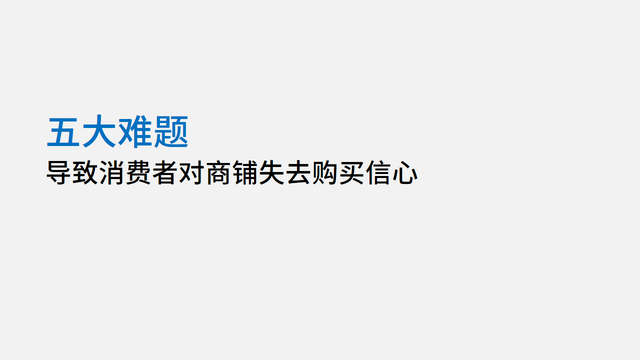
这时候,我们给右边加点元素,平衡一下
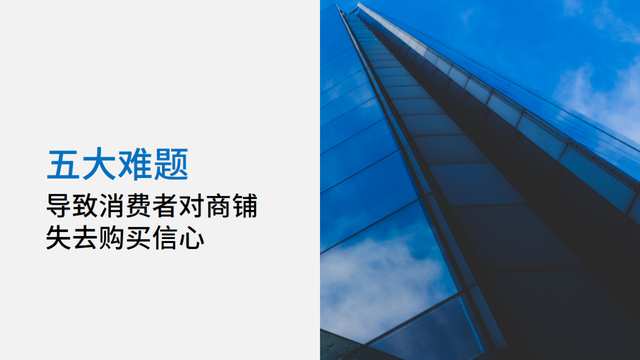
感觉有没有好一点
或者,我们可以把这种内容比较少的页面换成居中排版
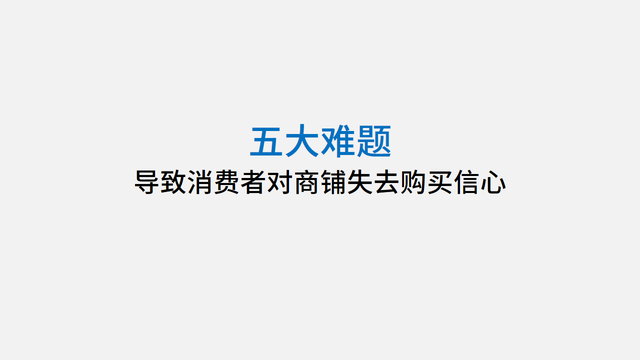
当我们把视线集中的页面中央的时候,平衡感是不是就有了
如果还觉得两侧空洞,可以加张图片,我们的视线聚焦到整个幻灯片上
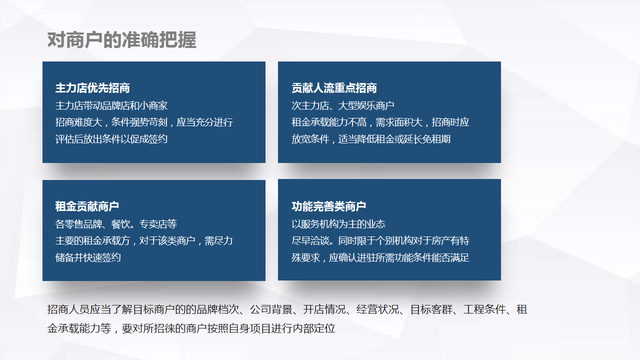
像这类的页面也是,内容过多的集中在页面的左侧,右面总觉得少了点什么
加张图片,既保证了页面的平衡性,还丰富了视觉体验
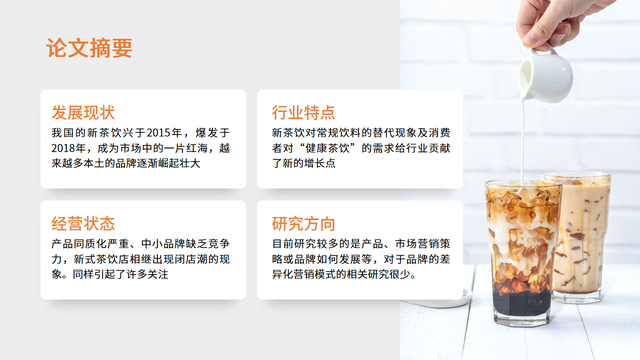
还有,我们以前分享过的时间轴的页面
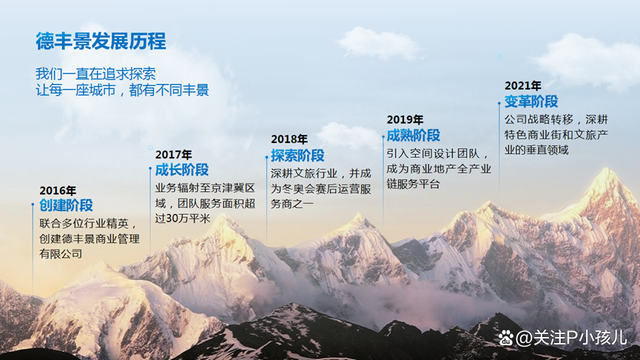
你以为找一张山脉的背景仅仅是为了让页面看起来更高大上嘛
不是的,因为不加图片的话,这种递进关系的页面看起来会很别扭的
看之前做好心里准备
它没有化妆之前长这样
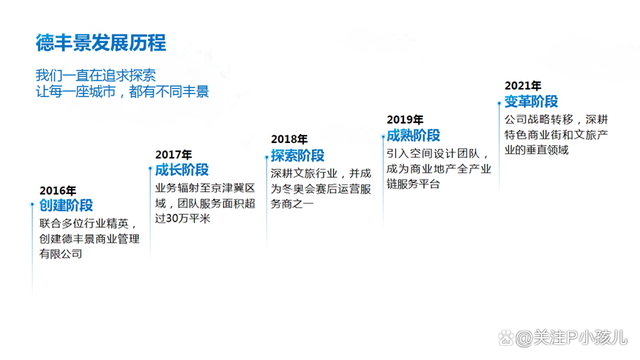
是不是感觉右下角缺了点什么
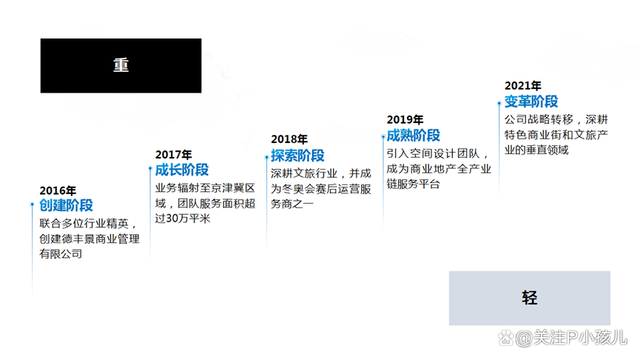
同样的,还有我们分享过的流程图
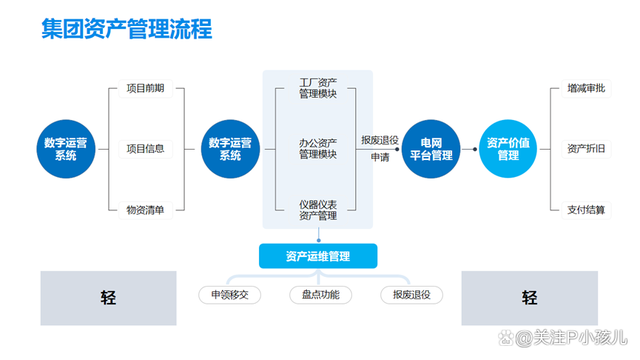
左下角和右下角都有些空洞
加张图片,这种感觉就减轻了很多
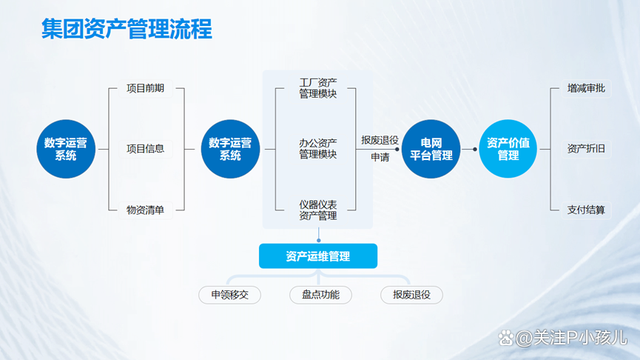
很多时候,我们去看一页 PPT,不要只欣赏是否做的好看,
更多时候,我们要去琢磨它的底层逻辑,加一张图、一个图标、一根线条等等元素是为了什么
今天的内容就这么多
讲了好几期的基础知识了
给大家留个作业
你知道为什么页面中的色块不放在中间吗
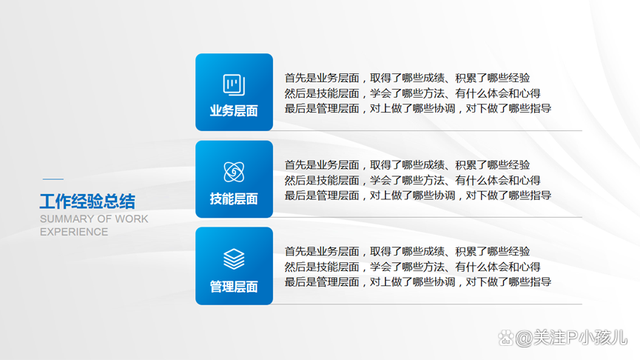
欢迎留言评论
下期再贱~
如果你系统的学习 PPT,这几篇文章要按顺序观看哦
到底什么是 PPT 的可视化设计「PPT 基础课(四)」
为什么我一直强调内容才是 PPT 的灵魂「PPT 基础课(三)」
记住这些常用快捷键,做 PPT 的时候倍儿有范「PPT 基础课(二)」
举报 / 反馈
原文链接:https://baijiahao.baidu.com/s?id=1734942883812282696&wfr=spider&for=pc


